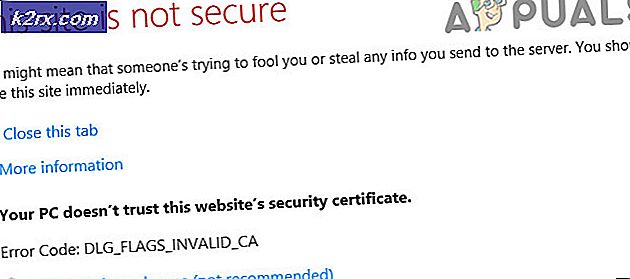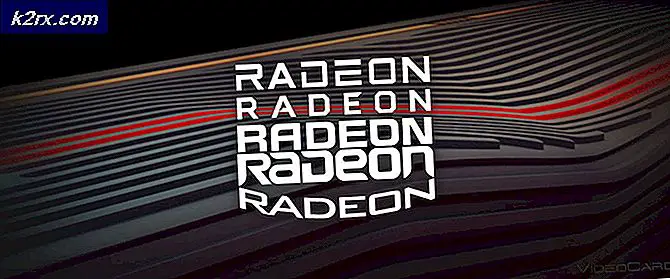BÄSTA GUIDE: Hur blockerar du e-postmeddelanden i Gmail
Även om textmeddelanden och snabbmeddelanden har blivit allt raseri idag är e-post fortfarande en helt genomförbar form av kommunikation, varför det fortfarande är en betydande del av den genomsnittliga människans dagliga kommunikationsarbete. Dessutom måste alla som vill få ut mesta möjliga av allt som internet har att erbjuda, ha ett e-postkonto. Men när du ger ut din e-postadress till webbplatser till vänster och höger blir du ofta utsatt för ett bombardemang av skräppostmeddelanden och får hämta sig till många webbplatslistor. Detta kan leda till att din inkorg blir full av oönskade e-postmeddelanden.
Även om de flesta e-postplattformar som Outlook och Gmail har en mängd olika filter, verktyg och algoritmer på plats för att påverka alla oönskade e-postmeddelanden ur din inkorg, slutar din inkorg ändå med ganska lite spam i det - spam som du behöver gräva ut på egen hand. Men skulle det inte vara bättre för dig att helt enkelt kunna sluta ta emot e-post från avsändare av skräppostmeddelanden och andra personer som du helt enkelt inte vill ha i din inkorg? Tack och lov, de flesta stora e-postplattformar - inklusive Gmail - ger användarna möjlighet att blockera avsändare som de helt enkelt inte vill ha kontakt med via e-post. Att blockera e-post på Gmail är ganska enkelt - allt du behöver göra är:
Från en dator
Öppna Gmail. Öppna ett e-postmeddelande från avsändaren som du vill blockera. Klicka på pilknappen bredvid svaret
Klicka på Blockera avsändarens namn .
Om du oavsiktligt blockerar någon, kan du omedelbart ångra ditt misstag genom att gå igenom samma steg som anges ovan, men istället klicka på Avblockera avsändarens namn i det sista steget.
PRO TIPS: Om problemet är med din dator eller en bärbar dator, bör du försöka använda Reimage Plus-programvaran som kan skanna förvaret och ersätta korrupta och saknade filer. Detta fungerar i de flesta fall där problemet uppstått på grund av systemkorruption. Du kan ladda ner Reimage Plus genom att klicka härFrån en telefon eller en Tablet
Öppna Gmail.
Öppna ett e-postmeddelande från avsändaren som du vill blockera.
Tryck på den grå menyknappen och högst upp till höger på meddelandet (avbildas av tre vertikala prickar).
Tryck på Blockera avsändarens namn .
Om du oavsiktligt blockerar någon kan du omedelbart ångra ditt misstag genom att gå igenom samma steg som anges ovan, men tappa istället på Unblock-namnet på avsändaren i det sista steget.
För att visa (och redigera) avsändarna som du har blockerat:
Öppna Gmail på en dator. Klicka på knappen Gear högst upp. Klicka på Inställningar .
Klicka på Filter och Blockerade Adresser och rulla ner till botten av sidan. Här visas en lista över alla avsändare som du har blockerat på Gmail tidigare.
PRO TIPS: Om problemet är med din dator eller en bärbar dator, bör du försöka använda Reimage Plus-programvaran som kan skanna förvaret och ersätta korrupta och saknade filer. Detta fungerar i de flesta fall där problemet uppstått på grund av systemkorruption. Du kan ladda ner Reimage Plus genom att klicka här